CAD标注怎么调整精度
CAD标注怎么调整精度呢?对CAD标注有精度要求的,需要调整小数点的位数。可以保留整数,也可以根据要求精确到小数点以后的位数,所以该如何调整CAD标注的精准度呢?下面我们来看看CAD标注调整精度的教程,以小数点后两位调整为三位数为例。
1、如下图,标注显示精度到厘米。
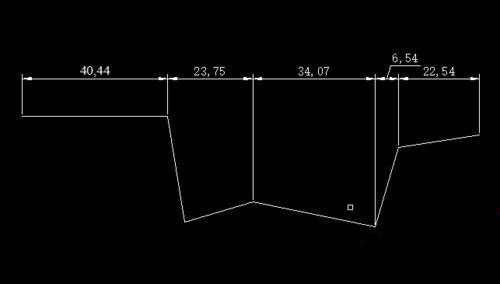
2、输入命令“d”。进入样式管理,选择你要修好的样式,在点击右侧“修改”。
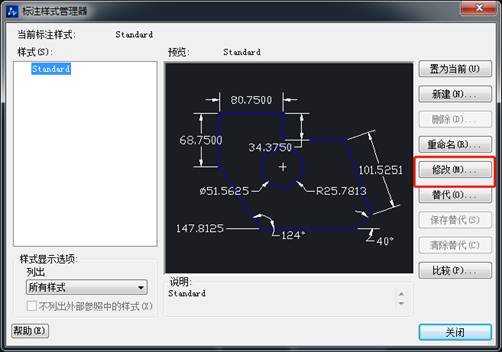
3、选择“主单位”,找到“精度”。点击右侧下拉菜单,选择需要的精度,确认。
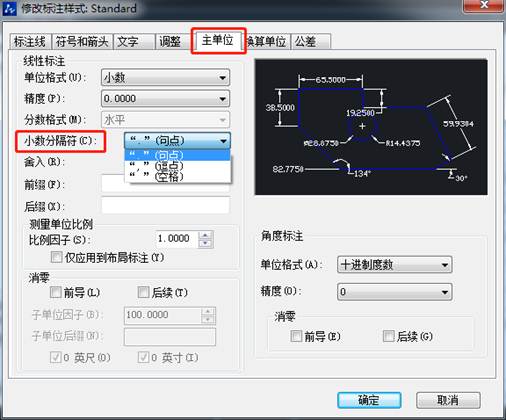
4、回到画图界面,你会发现所有标注都已经变成精度为毫米的了。
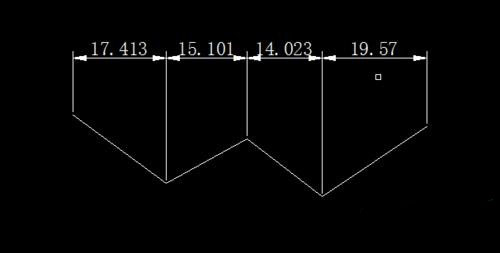
以上就是CAD标注精度调整的教程,很简单,希望大家喜欢!
推荐阅读:CAD制图初学入门
推荐阅读:CAD填充
·2024中望教育渠道合作伙伴大会成功举办,开启工软人才培养新征程2024-03-29
·中望将亮相2024汉诺威工业博览会,让世界看见中国工业2024-03-21
·中望携手鸿蒙生态,共创国产工业软件生态新格局2024-03-21
·中国厂商第一!IDC权威发布:中望软件领跑国产CAD软件市场2024-03-20
·荣耀封顶!中望软件总部大厦即将载梦启航2024-02-02
·加码安全:中望信创引领自然资源行业技术创新与方案升级2024-01-03
·“生命鸨卫战”在行动!中望自主CAx以科技诠释温度,与自然共未来2024-01-02
·实力认证!中望软件入选毕马威中国领先不动产科技企业50榜2023-12-27
·玩趣3D:如何应用中望3D,快速设计基站天线传动螺杆?2022-02-10
·趣玩3D:使用中望3D设计车顶帐篷,为户外休闲增添新装备2021-11-25
·现代与历史的碰撞:阿根廷学生应用中望3D,技术重现达·芬奇“飞碟”坦克原型2021-09-26
·我的珠宝人生:西班牙设计师用中望3D设计华美珠宝2021-09-26
·9个小妙招,切换至中望CAD竟可以如此顺畅快速 2021-09-06
·原来插头是这样设计的,看完你学会了吗?2021-09-06
·玩趣3D:如何使用中望3D设计光学反光碗2021-09-01
·玩趣3D:如何巧用中望3D 2022新功能,设计专属相机?2021-08-10
·在CAD中如何通过快捷键切换图档?2024-03-05
·CAD怎么对齐文字2020-02-28
·CAD如何修剪两圆的外切圆弧?2022-06-01
·CAD绘制关于圆的创意图形(5)2022-10-26
·CAD创建定数等分点和定距等分点2018-01-15
·CAD的夹点编辑介绍2017-09-20
·CAD布尔运算裁剪实体2016-11-08
·CAD如何画冰墩墩2022-02-08














